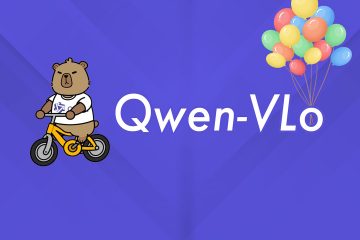En Windows 11, puede administrar las conexiones de red privada virtual (VPN) a través de la aplicación Configuración y, en esta guía, aprenderá cómo hacerlo. La idea básica de una VPN es proporcionar un túnel encriptado a través de Internet para conectar un dispositivo a una red remota que ofrece acceso a los mismos recursos que si estuviera físicamente en la ubicación remota.
Aunque la tecnología puede Aunque no sea sencillo para la mayoría de los usuarios, Windows 11 facilita la creación y administración de conexiones VPN a través de la aplicación Configuración sin tener que instalar aplicaciones de terceros.
Esta guía le enseñará los pasos para crear y administrar una Conexión VPN usando la aplicación Configuración en Windows 11.
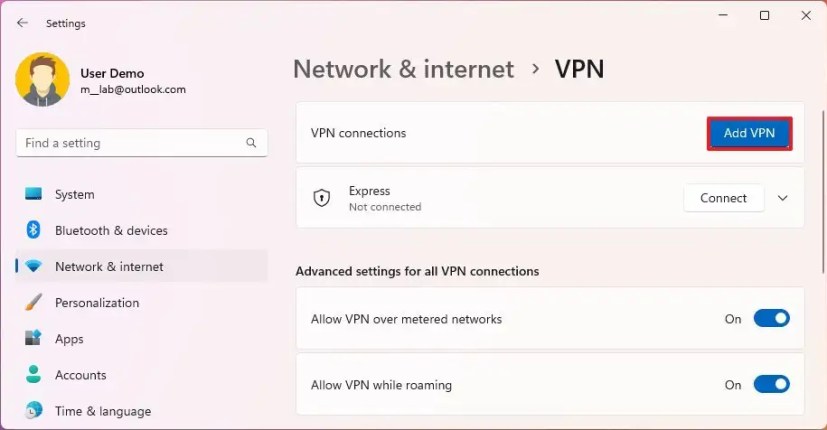 Importante: Si planea Para conectarse a su oficina de forma remota, comuníquese con su administrador de red para proporcionar la información de conexión adecuada, incluido el nombre de dominio o la dirección IP de la red, el nombre de usuario y la contraseña, y el tipo de protocolo.
Importante: Si planea Para conectarse a su oficina de forma remota, comuníquese con su administrador de red para proporcionar la información de conexión adecuada, incluido el nombre de dominio o la dirección IP de la red, el nombre de usuario y la contraseña, y el tipo de protocolo.
Cree una conexión VPN en Windows 11
Para crear un perfil VPN en Windows 11, siga estos pasos:
Abra Configuración en Windows 11.
@media solo pantalla y (ancho mínimo: 0px) y (alto mínimo: 0px) { div[id^=”bsa-zone_1659356505923-0_123456″] { ancho mínimo: 300px; altura mínima: 250px; } } Pantalla solo @media y (ancho mínimo: 640 px) y (alto mínimo: 0 px) { div[id^=”bsa-zone_1659356505923-0_123456″] { ancho mínimo: 300 px; altura mínima: 250px; } }
Haga clic en Red e Internet.
Haga clic en la pestaña VPN .
Haga clic en Agregar Botón VPN.
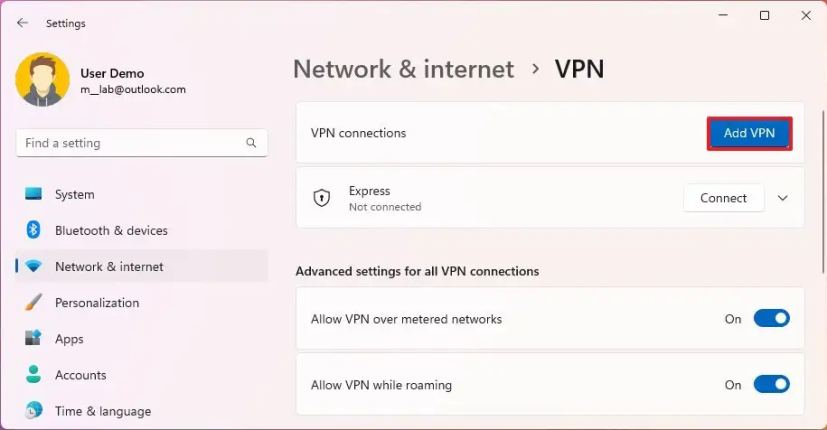
Elija Windows (integrado) desde la configuración de”Proveedor de VPN”.
Confirme un nombre para la conexión de red privada virtual.
Confirme el nombre de dominio o la dirección IP pública de la red remota en el”Nombre del servidor”. o dirección”.
Consejo rápido: Al configurar una conexión a su oficina en casa, puede encontrar su dirección pública haciendo una simple búsqueda en Google o Bing de”¿Cuál es mi dirección IP?”.
Elija la opción Automático en la configuración”Tipo de VPN”para permitir que el sistema negocie el protocolo de conexión automáticamente.
Nota rápida: si su empresa tiene requisitos específicos, Windows 11 ofrece diferentes tipos de protocolo, incluidos”IKEv2″,”Protocolo de túnel de sockets seguros (SSTP)”,”L2TP/IPsec con certificado””L2TP/IPsec con clave precompartida”y”Protocolo de tunelización punto a punto (PPTP)”.
Seleccione la opción“Nombre de usuario y contraseña” en el”tipo de información de inicio de sesión”.”configuración.
Confirme las credenciales de conexión.
Haga clic en el botón Guardar.
Una vez que complete la configuración, la nueva VPN el perfil se creará en Windows 11.
Conectar el servidor VPN en Windows 11
Después de configurar una nueva conexión VPN, puede usarla para acceder a su hogar u oficina de trabajo para acceder a los recursos como si estuviera en el sitio.
Conexión VPN
Para iniciar una conexión VPN en Windows 11, siga estos pasos:
Abra Configuración .
Haga clic en Red e Internet.
Haga clic en la pestaña VPN.
Seleccione la conexión de red privada virtual.
Haga clic en el botón Conectar.
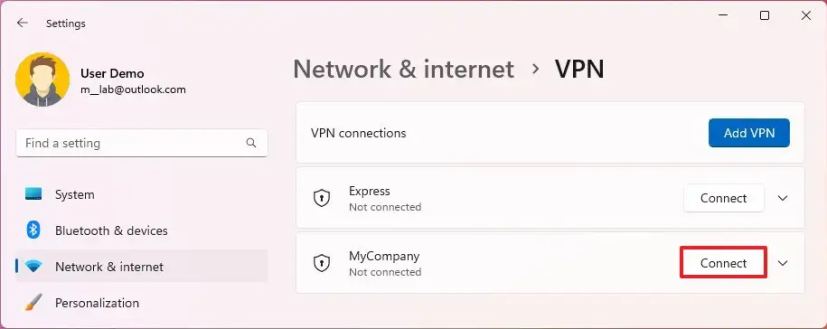
Alternativamente, puede abra el menú desplegable Configuración rápida (“tecla de Windows + A” método abreviado de teclado) desde la bandeja del sistema, haga clic en el botón “VPN”, elija el perfil de VPN y haga clic en Botón”Conectar”.
Si todo funciona correctamente, el tiempo de conexión no debería tardar más de dos segundos. Sabrá que su dispositivo está conectado a la red remota porque la conexión dirá “Conectado”.
Desconexión de VPN
Para desconectarse de una VPN en Windows 11, sigue estos pasos:
Abre Configuración.
Haz clic en Red e Internet.
Haga clic en la pestaña VPN.
Seleccione la conexión y haga clic en el botón Desconectar.
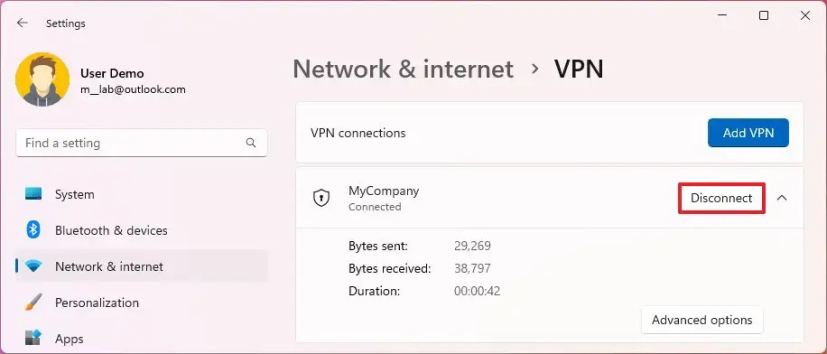 (Opcional) Haga clic en la conexión para ver la duración y los bytes enviados y recibidos.
(Opcional) Haga clic en la conexión para ver la duración y los bytes enviados y recibidos.
Como alternativa, puede abrir el control flotante de Configuración rápida (“tecla de Windows + A” método abreviado de teclado) desde la bandeja del sistema. , haz clic en el botón “VPN”, elige el perfil de VPN y haz clic en el botón “Desconectar”.
Eliminar VPN
Para eliminar una conexión VPN en Windows 11, siga estos pasos:
Abra Configuración.
Haga clic en Red e Internet.
Haga clic en la pestaña VPN.
Seleccione la conexión y haga clic en el botón Eliminar .
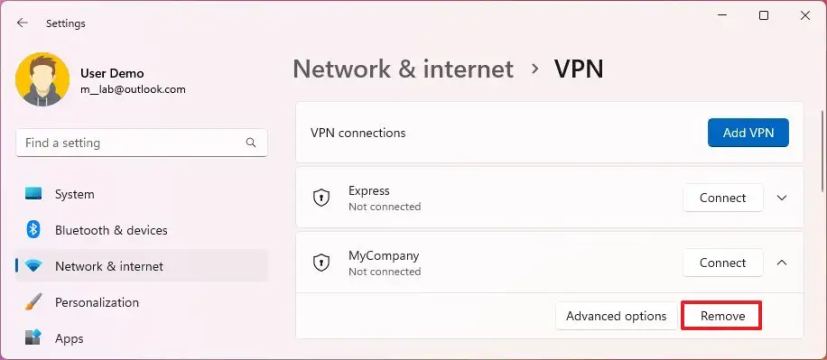
Haga clic en el botón Confirmar.
Después de completar los pasos, la conexión se eliminará de Windows 11.
Cambie las opciones avanzadas de VPN en Windows 11
Si hay un problema al intentar conectarse, o si en el futuro cambian los requisitos para conectarse a una red remota, deberá volver a configurar la VPN configuración de conexión.
Para cambiar la configuración avanzada de un perfil de VPN en Windows 11, siga estos pasos:
Abra Configuración.
Haga clic en Red e Internet.
Haga clic en la pestaña VPN .
Seleccione la conexión de red privada virtual.
Haga clic en el botón Opciones avanzadas.
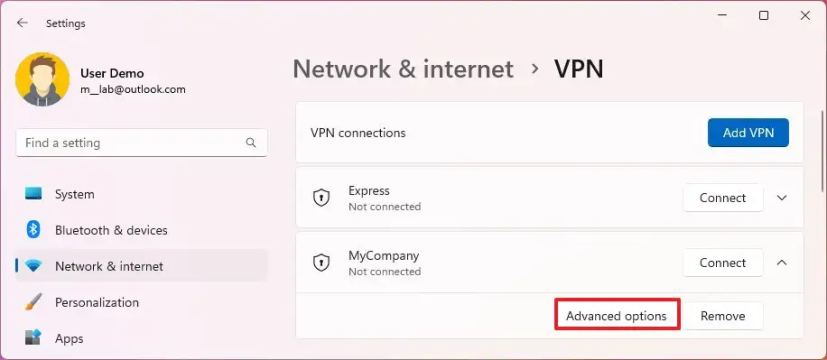
En la sección”Propiedades de conexión”, puede ver la configuración actual.
Nota rápida: Si accede a las propiedades mientras la conexión está activa, también encontrará la opción de cambiar el perfil de red a privado o público.
Haga clic en el botón Editar para actualizar la configuración.
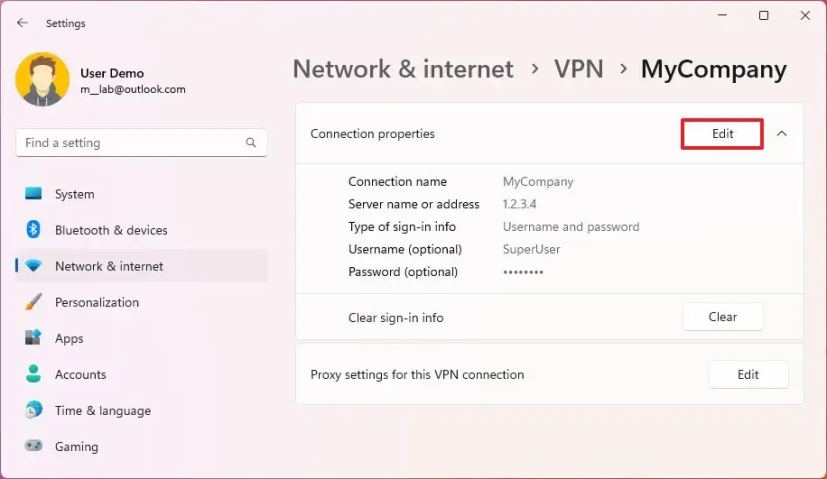
(Opcional) Haga clic en Editar para la”Configuración de proxy para esta conexión VPN”para establecer configuraciones automáticas o ingresar manualmente la configuración de proxy.
Finalmente, en la página principal de configuración de”VPN”, también encontrará configuraciones adicionales (como como “Permitir conexiones VPN a través de redes de uso medido” y “Permitir que VPN se conecte en itinerancia”). Debería considerar tener estas opciones siempre habilitadas, más aún si tiene que acceder a una red privada y usar un punto de acceso móvil.
@media solo pantalla y (min-width: 0px) y (min-height: 0px) { div[id^=”bsa-zone_1659356403005-2_123456″] { ancho mínimo: 300px; altura mínima: 250px; } } Pantalla solo @media y (ancho mínimo: 640 px) y (alto mínimo: 0 px) { div[id^=”bsa-zone_1659356403005-2_123456″] { ancho mínimo: 300 px; altura mínima: 250px; } }